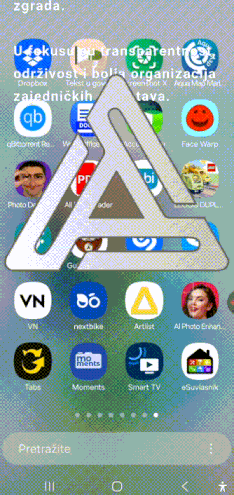VAŽNO : Ransomware
RANSOMWARE – što je to?
 Ransomware je kategorija zlonamjernog programa koji onemogućuje funkcionalnost vašeg računala ograničavanjem pristupa do vaših podataka, na određeni način.
Ransomware je kategorija zlonamjernog programa koji onemogućuje funkcionalnost vašeg računala ograničavanjem pristupa do vaših podataka, na određeni način.
Svjedoci smo sve većeg rizika i napada putem Ransomware / Crypto malware-a na poslovne sustave / korisnike, a napad se dogodio i kolegama koji koriste program Upravljanje zgradama !!!
KAKO SE RAČUNALO ZARAZI RANSOMWARE VIRUSOM

 Vi nećete primjetiti da se išta dogodilo, no na računalu (serveru!?) instaliran je Trojan koji će se vrlo brzo „javiti“ nekom od svojih poslužitelja na internetu i pokrenuti automatsko instaliranje locker varianta te izvršenje kriptiranja vaših datoteka, što je najgore napasti će i mrežna mjesta kojima pristupate; sva mjesta na kojima vaše računalo i/ili vi kao korisnik imate prava pisanja biti će ubrzo kriptirana.
Vi nećete primjetiti da se išta dogodilo, no na računalu (serveru!?) instaliran je Trojan koji će se vrlo brzo „javiti“ nekom od svojih poslužitelja na internetu i pokrenuti automatsko instaliranje locker varianta te izvršenje kriptiranja vaših datoteka, što je najgore napasti će i mrežna mjesta kojima pristupate; sva mjesta na kojima vaše računalo i/ili vi kao korisnik imate prava pisanja biti će ubrzo kriptirana.
Nakon toga, zloćudna skripta zahtijeva otkupninu koju treba platiti autoru malware-a za vraćanje funkcionalnosti sustava i omogućavanje ponovnog pristupa vašim podacima. Ransomware program obično prikazuje razne policijske slike za zastrašivanje i iznuđivanje novca od žrtava.
Ransomware-i mogu zaraziti vaše računalo na isti način kao i većina drugih zlonamjernih programa. Najpoznatiji ransomware je Cryptolocker. On vrši enkripciju datoteka na računalu žrtve te zauzvrat traži da vlasnik plati kako bi opet mogao raspolagati njima. Vrlo često napadači traže otkupninu u Bitcoinima (digitalna valuta) kako bi se izbjegao svaki trag. Iznosi otkupnine kreće se i do nekoliko stotina eura (ili preračunato u Bitcoinima).
KAKO PREPOZNATI LAŽNE e-MAILOVE ?
1. Nestandardna e-mail adresa
Svim e-mailovima koji nisu poslani s poznatih e-mail adresa pristupajte s posebnom pažnjom. Naime, krivotvoreni e-mailovi mogu biti poslani s adresa koje su naizgled slične službenim adresama npr. [email protected]
Ovisno o e-mail pregledniku koji koristite, potpunu e-mail adresu pošiljatelja možete provjeriti na način da pozicionirate kursor ili kliknete iznad naziva pošiljatelja (npr. Netbanking Support ES). Ukoliko primite e-mail sa sumnjive adrese, odmah ga izbrišite bez otvaranja attachmenta !
2. Neobični privitci
U primjeru lažnog e-maila traži se da otvorite privitak „*.exe, .dll, .doc”.
3. Neobični linkovi
Iako se link može činiti ispravnim, prije klika svakako provjerite pravu destinaciju na koju vas šalje. To možete učiniti jednostavnim trikom. Prije klika, pozicionirajte kursor iznad poveznice i provjerite kako glasi adresa stranice na koju Vas usmjerava. Također, linku možete pristupiti tako da ručno upišete adresu u internetski preglednik.
4. Neobičan rječnik
E-mailovima koji traže „hitnu akciju“ ili „neodgodiv odgovor“ pristupajte s oprezom. Pomno provjerite primljeni e-mail. I imajte na umu da se u lažnom e-mailu vrlo često od Vas traže korisnički podaci, PIN, instalaciju nekakvog alata i sl.
5. E-mail bez teksta
Ukoliko primite e-mail bez teksta i samo sa privitkom u prilogu svakako pristupite s oprezom.
6. Ovjerenje antivirusnog programa
Iako e-mail može imati tekst koji sugerira da je sadržaj e-maila provjeren putem nekog antivirusnog programa, ovaj tekst može biti lažno umetnut, te se ne treba pouzdati u njega.
Ukoliko primite bilo kakav neobičan privitak, najbolja je preporuka da ga ne otvarate dok ne provjerite o čemu se zapravo radi.
KAKO ZAŠTITI SVOJE RAČUNALO OD RANSOMWAREA
Predlažemo nekoliko korisnih savjeta:
- redovito raditi backup važnih podataka te ih pohraniti odvojeno od vašeg uređaja,
- koristiti internet razumno, bez lakovjernog klikanja na obećavajuće reklame ili oglase,
- ne otvarati dokumente u privitku/attachmentu e-maila od nepoznatog pošiljatelja
- koristiti antivirusne programe i sigurnosna rješenja,
- redovito nadograđivati operativni sustav te sve instalirane programe,
- ne plaćati napadačima, prijaviti napad lokalnoj policiji, a za otklanjanje zaraze obratiti se stručnom osoblju;
Ransomware ne pogađa samo Windows platformu tako da je nužna doza opreza uvijek potrebna u radu sa raznim vrstama uređaja.

Nakon što je računalo zaraženo jedino što vam preostaje je da očistite trojan (zarazu) i vratite sve dokumente iz backupa (pod uvjetom da imate svježe kopije i da je backup ispravan. (imate li backup vaših podataka?)
PODSJETNIK KAKO NAPRAVITI SIGURNOSNU KOPIJU PROGRAMA UPRAVLJANJE ZGRADAMA
VAŽNOST IZRADE SIGURNOSNE KOPIJE
Ironija je da će lopov ukrasti računalo zbog samog računala, ali vama će nedostajati podaci. Podaci koji su njemu nebitni te će ih odmah izbrisati. Možda mislite da vam se hard disk neće pokvariti, možda i neće. Ali se može dogoditi tisuće drugih situacija, na koje treba biti spreman odgovoriti
Postoji jedna zeznuta stvar koja se zove Murphy-ev zakon i on se pokazao često točnim prilikom rada na računalima. Taj zakon kaže da nije pitanje “Da li će prestati raditi?”, već je pitanje “Kada će prestati raditi?”.
U informacijskim tehnologijama, sigurnosna kopija ili backup se odnosi na izradu kopije podataka tako da se podaci ukoliko to bude potrebno mogu vratiti
KOJA JE SVRHA IZRADE SIGURNOSNE KOPIJE
Sigurnosne kopije korisne su prvenstveno za dvije svrhe. Prva je vratiti stanje nakon katastrofe (kvara).
Drugo je vratiti mali broj datoteka nakon što su slučajno izbrisane ili korumpirane računalnim virusom
Zbog navedenog sastavni dio programa je i program za izradu kopija podataka iz baze , a obaveza je korisnika programa SVAKODNEVNA izrada sigurnosne kopije, pohrana na USB stick i odnošenje sticka van ureda. Najbolje je zadužiti jednog djelatnika za sigurnost .
PROGRAM ZA IZRADU SIGURNOSNIH KOPIJA
Program za izradu sigurnosnih kopija protect.exe nalazi se u folderu /Protect
Nakon što pokrenemo program otvara se osnovni ekran
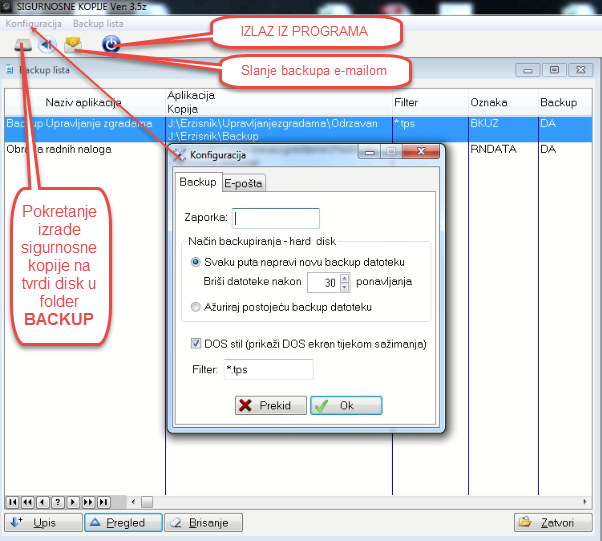
Uobičajene postavke su :
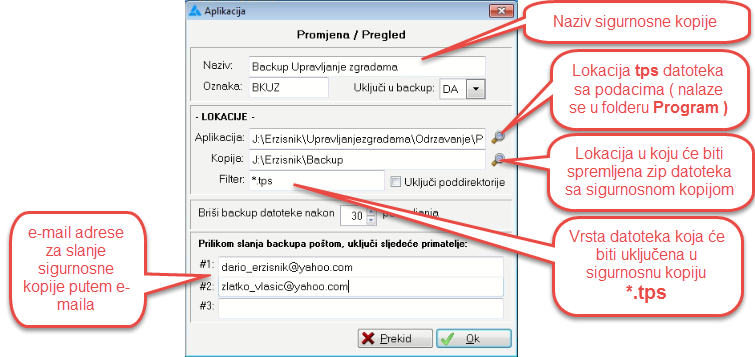
PRIJE IZRADE SIGURNOSNE KOPIJE OBAVEZNO PROVJERITE DA LI SU SVI KORISNICU IZAŠLI IZ PROGRAMA !!!!
Nakon što pokrenemo izradu sigurnosne kopije otvara se DOS prozor
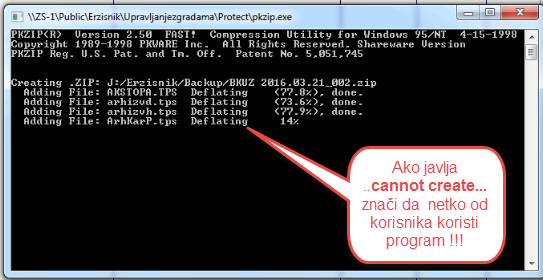
te je potrebno pratiti da li možda javlja grešku ..cannot create.. potrebno je zatim pronaći onog tko još koristi program Upravljanje zgradama, izaći iz programa i onda ponoviti izradu sigurnosne kopije !
POHRANA KOPIJA BAZE PODATAKA
Nakon što je sigurnosna kopija formirana u folderu /Backup otvorite folder i provjerite VELIČINU datoteke najmlađu po datumu ! Ona mora biti veća u KB od predhodne !

Tu datoteku OBAVEZNO KOPIRAJTE na USB vanjski disk koji nosite sa sobom DOMA !!!!
Osim što će vas sigurnosna kopija činiti sretnijima i bez glavobolje, možete uvijek imati sve podatke, a ako se čvrsti disk na računalu pokvari, možete jednostavno prebaciti sačuvane podatke na novi čvrsti disk.
Naravno da backup disk treba nositi sa sobom van prostora gdje se nalazi glavno računalo ili server kako bi se podaci sačuvali ako dođe do požara u prostoru u kojem se server nalazi.
VAŽNO UPOZORENJE
Ukoliko premještate program Upravljanje zgradama na drugu lokaciju ( na server ili drugu particiju diska ), ako selite program na drugo računalo, OBAVEZNO PROVJERITE KAKO SU PODEŠENI PATHOVI ( LOKACIJE DATOTEKA ) U PROGRAMU ZA IZRADU SIGURNOSNIH KOPIJA